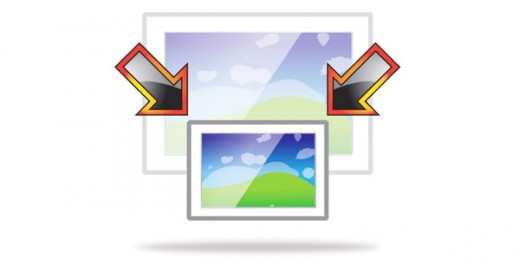
Na izgled jako jednostavna stvar, ali u suštini jako mnogo ljudi (korisnika interneta) nažalost ni danas dan ne zna smanjiti sliku na odgovarajuću dužinu, širinu i težinu.
Postoji nekoliko desetina programa koji ima funkciju smanjivanja veličine slike i automatski i težine. Prvo da razjasnimo veličinu slike. Veličina slike se označava u pixelima (najčešće), centimetrima (jako rijetko) i u inčima (isto tako rijetka pojava ali postoji). U primjerima ću koristiti smanjivanje veličine u pixelima pošto je to najčešća mjerna jedinica za dužinu i širinu slike.
Druga bitna stvar je težina slike. Dva načina izražavanja težine su MB (megabajti) i KB (kilobajti). Bitno je napomenuti da je 100 KB (kilobajta) jednako veličini od 1 MB (megabajta).
Počnimo od najjednostavnijeg načina smanjivanje slika koji nam je svima na dohvat ruke, a to je program Microsoft Paint ili samo Paint. Uzmimo sliku, desni klik na istu i “otvori sa paintom” ili na engleskom “open with paint”. Slika će se učitati u Paintu. Smanjivanje se vrši na jednostavan način, tako što će mo kliknuti na opciju “resize” i smanjiti sliku po postotcima “%” ili po pixelima “px“. Lično meni je jednostavnija opcija po postotcima.
Pogledajmo primjere otvaranje slike u Paintu (Primjer 1) i “Resize” slike (Primjer 2).
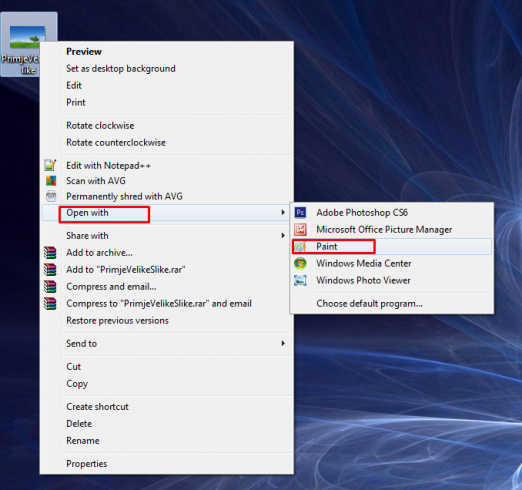
Primjer editovanja u paintu (Primjer 2)
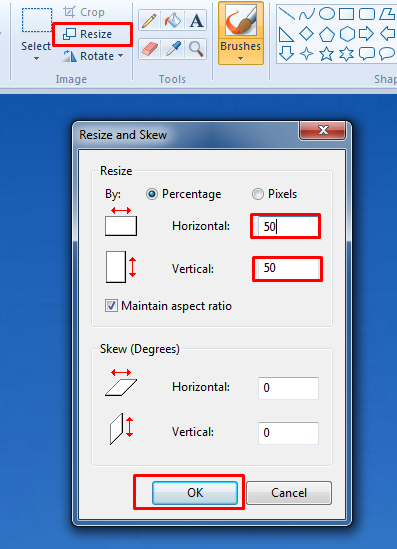
Poslije toga snimamo sliku na željeno mjesto koje automatski ima smanjenju veličinu i težinu.
Drugi način je isti princip kao i prvi samo sa drugim programom koji isto tako imamo u našim programima na Windows platformi, a zove se Microsoft Office Picture Manager. Isti princip kao i sa Paintom. Pogledajmo slikovito kako to izgleda. (Primjer 3) otvaranje slike pomoću Microsoft Office Picture Managera.
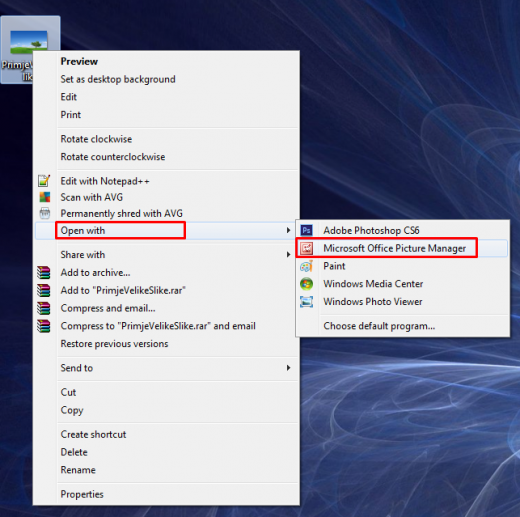
i onda editovanje sa opcijom “Resize” koja se nalazi u meniju “Picture” (Primjer 4):
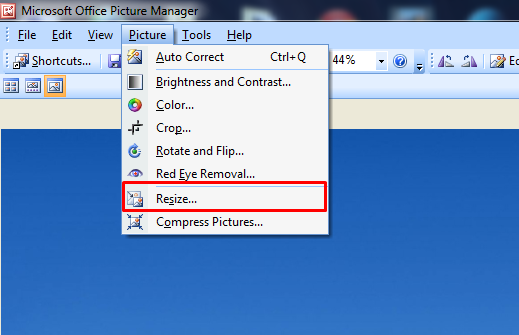
Primjer “Resize” je isti kao u programu Paint, smanjivanje po pixelima, centimetrima ili po postotcima.
Treći od mnogih primjera kako editovati vašu sliku je za malo “naprednije” korisnike, a to je program Adobe Photoshop. Nebitno je koju verziju koristite, princip je u potpunosti isti. Moj primjer je na Adobe Photoshop CS6 verziji i izgleda ovako. (Primjer 5)
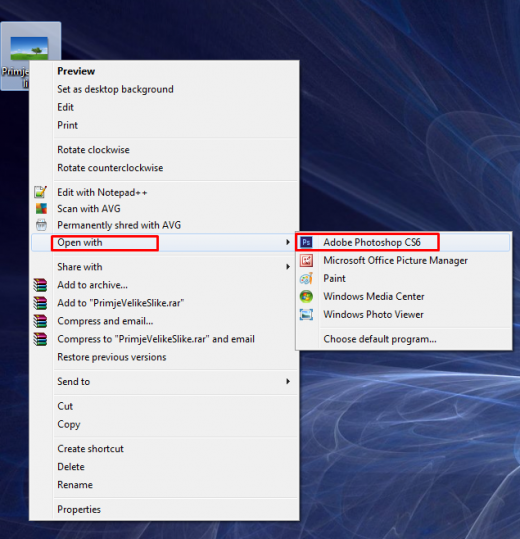
Sliku otvaramo sa programom Adobe Photoshop i učitavamo je u tom programu na način u slici iznad (primjer kao za Paint i Microsoft Office Picture Manager). U Photoshopu imam nekoliko sistema smanjivanja slike. Najpopularniji su:
1. Klasični Image Resize link. Klikom na Meni: Image – Image Size ili skraćeno ALT+CTRL+I. Dobijamo novi prozor za smanjenje slike po pixelima i centimetrima. (Primjer 6)
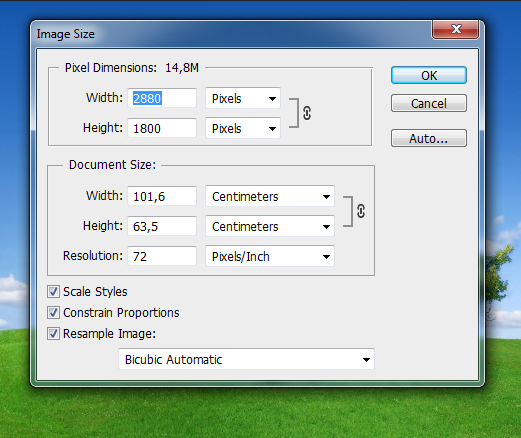
2. Crop Tool smanjivanje slike. Slika nam je otvorena, klikamo na Crop Tool alat ili pritisnemo slovo “C” na tastaturi, označimo ručno kako želimo izrezati sliku i završimo proces sa enterom ili tačnikom u desnom gornjem čošku. (Primjer 7)
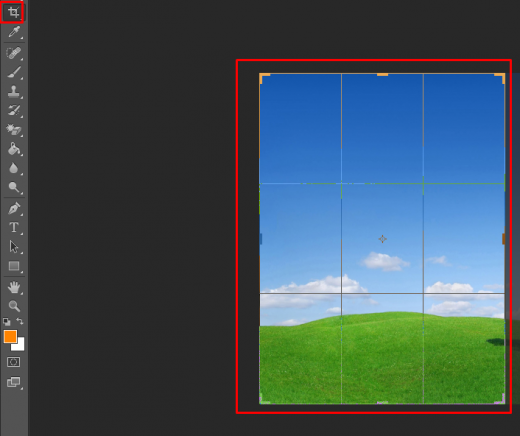
3. Smanjivanje slike po težini. Otvorimo sliku u Photoshopu i automatski bez ikakvih radnji tu istu sliku snimimo pod ekstenzijom .jpg. (slike sa .jpg nastavkom su najlakše) Dobit će mo opciju od 1 do 12 koja označava kvalitet slike i težinu. Bitno je napomenuti da se kvalitet slike ne mjenja nešto drastično od broja 7 do broja 12. Pogledajmo: (Primjer 8)
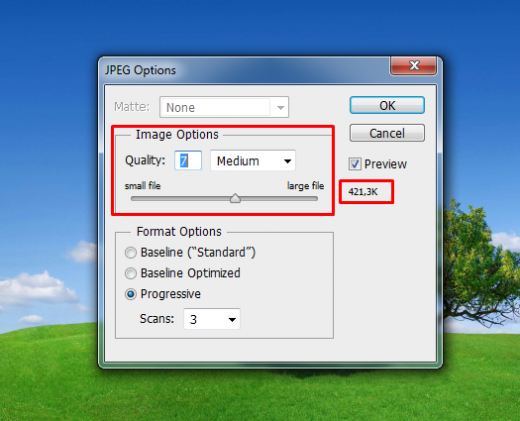
Ovi primjeri su samo neki od desetina i stotina programa online koji imaju zadatak obradu sliku. Naravno ja bih lično izdvojio još Google Picasu koja je izvrstan i preglednik i editor slika program i koja omogućava automatski smanjivanje grupe slike.
Postavlja se pitanje “šta je sa mobitelima?”
I za mobitele postoji rješenje!
Slika koju uslikamo mobitelom obično (u većini slučajeva) prelazi veličinu od 2 MB, što je poprilično velika slika. Ako gledamo novije mobitele koji imaju bolje kamere, ta veličina ide i do 10 MB po slici.
Editovanje slika sa mobitela možete uraditi na desktopu, kao u primjerima iznad ili direktno na vašem mobitelu. Evo nekoliko super aplikacija kako na mobitelu možete smanjiti Vaše slike i uredno ih koristiti za recimo bloganje. (maximalna veličina slike za upload na Vaš blog servis je 2 MB) a to možemo rješiti jednostavno.
a) za korisnike Androida, super aplikacija za smanjivanja slika – Reduce Photo Size
b) za korisnike iOS – Simple Resize
c) za windows mobile korisnike – Image Resizing
